Sadržaj
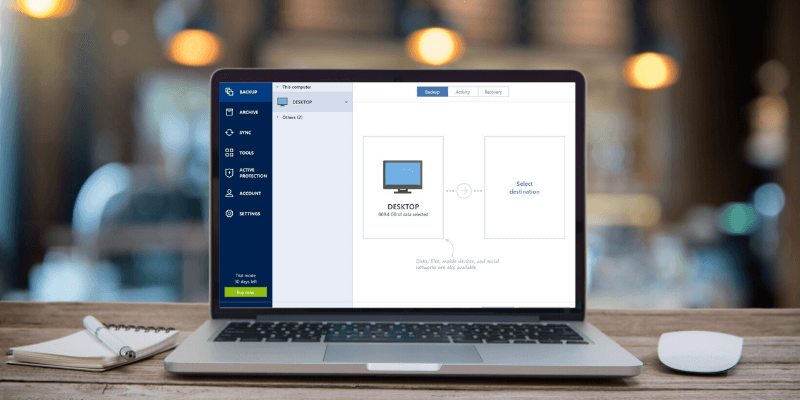
Acronis Cyber Protect Home Office
Učinkovitost: Jednostavno i učinkovito sigurnosno kopiranje i vraćanje datoteka Cijena: Cijena viša od konkurencije, ali dobra vrijednost Lakoća upotrebe: Izuzetno jednostavan za konfiguriranje i korištenje Podrška: Dostupni su izvrsni vodiči i online podrškaSažetak
Čuvanje vaših podataka na sigurnom jedan je od najvažnijih poslova koji se redovito obavljaju zanemaren, ali Acronis Cyber Protect Home Office (bivši Acronis True Image) čini cijeli proces dovoljno jednostavnim da svatko može slijediti najbolju praksu sigurnosnog kopiranja. Postavljanje zakazanih sigurnosnih kopija iznimno je jednostavno, a Acronis vam omogućuje sigurnosno kopiranje vaših mobilnih uređaja, pa čak i drugih računa za pohranu u oblaku uz vaše lokalne datoteke.
Možete sigurnosno kopirati na lokalni uređaj, Acronis Cloud račun, mrežni uređaj ili FTP mjesto, a svoju sigurnosnu kopiju možete šifrirati za dodatnu sigurnost. Možete čak i 'ovjeriti' svoje datoteke tehnologijom lančanih blokova kako biste bili sigurni da se ne diraju u njih, iako je ovo vrhunska usluga i nisam siguran koliko je stvarno učinkovita.
Lokalne sigurnosne kopije su lako zakazati i nastaviti brzo, ali ako želite koristiti Acronis Cloud, svakako si ostavite dovoljno vremena da se učitavanje završi. Tijekom mog testiranja, moja brzina veze s Acronis Cloudom dosegla je maksimalnu brzinu od 22 Mbps, što je značilo da je mojoj testnoj sigurnosnoj kopiji od 18 GB trebalo više od 4 sata da se dovrši,sveobuhvatna rješenja za sigurnosno kopiranje, ali nude neke barebone opcije. Ako vam ne smeta nositi se s nespretnim sučeljima i ograničenim opcijama, još uvijek možete koristiti ove ugrađene alate za izradu automatskih sigurnosnih kopija. Ne nude napredne značajke poput enkripcije, zaštite lozinkom ili zaštite od ransomwarea, ali će vam barem omogućiti automatsko kopiranje datoteka. Sigurno ne možete nadmašiti cijenu!
Možda biste također željeli pročitati našu zbirnu recenziju najboljeg softvera za sigurnosno kopiranje za Windows za više alternativa.
Razlozi iza mojih ocjena u recenziji
Učinkovitost: 4/5
Acronis pruža jednostavan i učinkovit način za stvaranje sigurnosnih kopija, njihovo pohranjivanje na više lokacija za dodatnu sigurnost i jednostavno vraćanje datoteka ako se dogodi najgore. Ransomware zaštita za vaše datoteke zgodna je značajka i trebala bi pomoći u vašem miru. Dodatne mogućnosti sigurnosnog kopiranja za mobilne uređaje i druge usluge pohrane u oblaku dodaju funkcionalnost, iako je njihova korisnost malo ograničena jer obje već imaju vlastite značajke sigurnosnog kopiranja.
Cijena: 4/5
Sa 49,99 USD godišnje za licencu za jedno računalo, cijena Acronisa je malo viša od većine konkurencije, a ta cijena raste ovisno o broju računala na koja ga želite instalirati (do 99,99 USD za 5 uređaji). Također možete kupiti godišnju pretplatu po istim cijenama, što uključuje250 GB prostora za pohranu u oblaku. To je dovoljno da vaši dokumenti budu sigurni, ali možete se naći u situaciji da vam ponestane prostora za pohranu u oblaku prilično brzo ako tamo pokušate sigurnosno kopirati cijelo računalo. Možete nadograditi na 1 TB pohrane u oblaku za dodatnih 20 USD godišnje, što je pristojna cijena, ali ipak bih očekivao veće brzine prijenosa za plaćenu uslugu u oblaku.
Jednostavnost upotrebe: 5 /5
Jedna od velikih prednosti True Imagea je njegova jednostavnost i lakoća korištenja, unatoč činjenici da je moguće zaroniti dublje i prilagoditi svaki aspekt načina na koji se rukuje vašom sigurnosnom kopijom. Ako ste prosječan korisnik računala koji samo želi brzo zaštititi svoje podatke, program je jednostavan za korištenje, a ako ste iskusan korisnik koji želi kontrolirati svaki aspekt svega, jednako je jednostavan za korištenje. To je rijetka mješavina kapaciteta koju ne viđate svaki dan u svijetu softvera.
Podrška: 5/5
Za mnoge kućne korisnike, postavljanje backup sustava može biti pomalo zastrašujući zadatak. Srećom, Acronis to čini nevjerojatno lakim i pruža korak po korak interaktivni vodič kako konfigurirati svoju prvu sigurnosnu kopiju. Uz to, postoji sveobuhvatna online baza znanja koja pokriva sva pitanja koja biste mogli imati, a tu je i potpuni priručnik instaliran lokalno u slučaju da vaš stroj nije uvijek online.
Završne riječi
Ako tražite jednostavno rješenje za sigurnosno kopiranje koje nudivelika fleksibilnost, Acronis Cyber Protect Home Office (bivši True Image) izvrstan je izbor za vaše potrebe za lokalnim backupom. Rad s Acronis Cloudom trebao bi pružiti prikladnu opciju izvan mjesta za dodatnu sigurnost, ali trebali biste ograničiti količinu podataka koje tamo pohranjujete dok Acronis ne bude spreman izdvojiti više novca za povećane brzine veze ili ćete otkriti sati čekanja čak i za relativno mala leđa.
Nabavite Acronis Cyber ProtectDakle, što mislite o ovoj recenziji Acronis Cyber Protect Home Office? Ostavite komentar i javite nam.
unatoč mojoj izuzetno brzoj optičkoj vezi.Ako ste htjeli sigurnosno kopirati cijeli disk, vjerojatno je bolje držati se lokalne opcije. Iritantno, Acronis je u procesu postupnog ukidanja svoje značajke sigurnosnog kopiranja na društvenim mrežama, unatoč tome što je još promovira u najnovijoj verziji aplikacije.
Što mi se sviđa: Iznimno jednostavno za konfigurirati & koristiti. Pohranite sigurnosne kopije izvan lokacije s Acronis Cloud uslugom. Sigurnosno kopiranje mobilnih uređaja & druga pohrana u oblaku. Ransomware & zaštita od kripto rudarenja. Mnoštvo dodatnih uslužnih programa sustava.
Što mi se ne sviđa : Sigurnosno kopiranje u oblak može biti prilično sporo. Sigurnosne kopije društvenih medija postupno se ukidaju.
4.5 Nabavite Acronis Cyber Protect Home OfficeUrednička napomena : Acronis je nedavno promijenio naziv True Imagea u Acronis Cyber Protect Home Office. Sve značajke ostaju iste. Možete saznati više iz ovog posta koji je objavio Acronis blog. Snimke zaslona u našoj recenziji u nastavku temelje se na ranijoj verziji programa Acronis True Image.
Zašto mi vjerujete za ovu recenziju Acronisa
Bok, moje ime je Thomas Boldt i kao i mnogi od vas, U potpunosti sam prihvatio digitalni stil života. Čuvanje mojih podataka na sigurnom, zaštićenom i pravilnom sigurnosnom kopijom bitan je dio tog života, bez obzira na to koliko zamoran može biti. Morate izgubiti samo jedan tvrdi disk da stvarno počnete cijeniti koliko su sigurnosne kopije važne, ali nadam se da vas mogu uvjeriti da je vrijednovrijeme prije nego izgubite bilo koji od svojih podataka.
Napomena: Za potrebe ovog članka uključio sam snimke zaslona iz Windows verzije programa Acronis True Image, ali također je dostupan za macOS.
Detaljan pregled Acronis True Imagea
Konfiguriranje sigurnosnih kopija
Jedna od najvećih prednosti Acronis True Imagea je njegovu jednostavnost. Proces postavljanja i instalacije brz je i bezbolan, a učitava brzi interaktivni online vodič koji će vas provesti kroz proces postavljanja vaše prve sigurnosne kopije. Dovoljno je jednostavan da vam vjerojatno neće trebati vodič, ali svejedno je zgodan dodatak.

Za korištenje programa potrebna je registracija mrežnog računa, ali nisam bio bombardiran neželjenom poštom iz Acronisa , samo uobičajene potvrdne poruke e-pošte koje dobivate s bilo kojim postavljanjem računa temeljenog na e-pošti. To bi se moglo promijeniti kada moja probna pretplata za uslugu Acronis Cloud završi, ali čini se da su prilično olaki u smislu marketinških poruka. Ažurirat ću ovu recenziju u budućnosti, ovisno o tome što se dogodi.
Popratna napomena : Prvi put kada pokrenete Acronis True Image, od vas se traži da pročitate i prihvatite EULA, koja naravno morate učiniti prije nego što možete koristiti program. U isto vrijeme možete odlučiti želite li sudjelovati u njihovom programu poboljšanja proizvoda koji anonimno nadzire vašu upotrebu radi pružanja povratnih informacija zaprogramer. Međutim, jako cijenim činjenicu da vas Acronis ne prisiljava da se isključite kao što to čine mnogi programeri, već vam omogućuje da se uključite ako to želite. To me zapravo tjera da im pomognem jer me ne pokušavaju na prijevaru navesti na to.
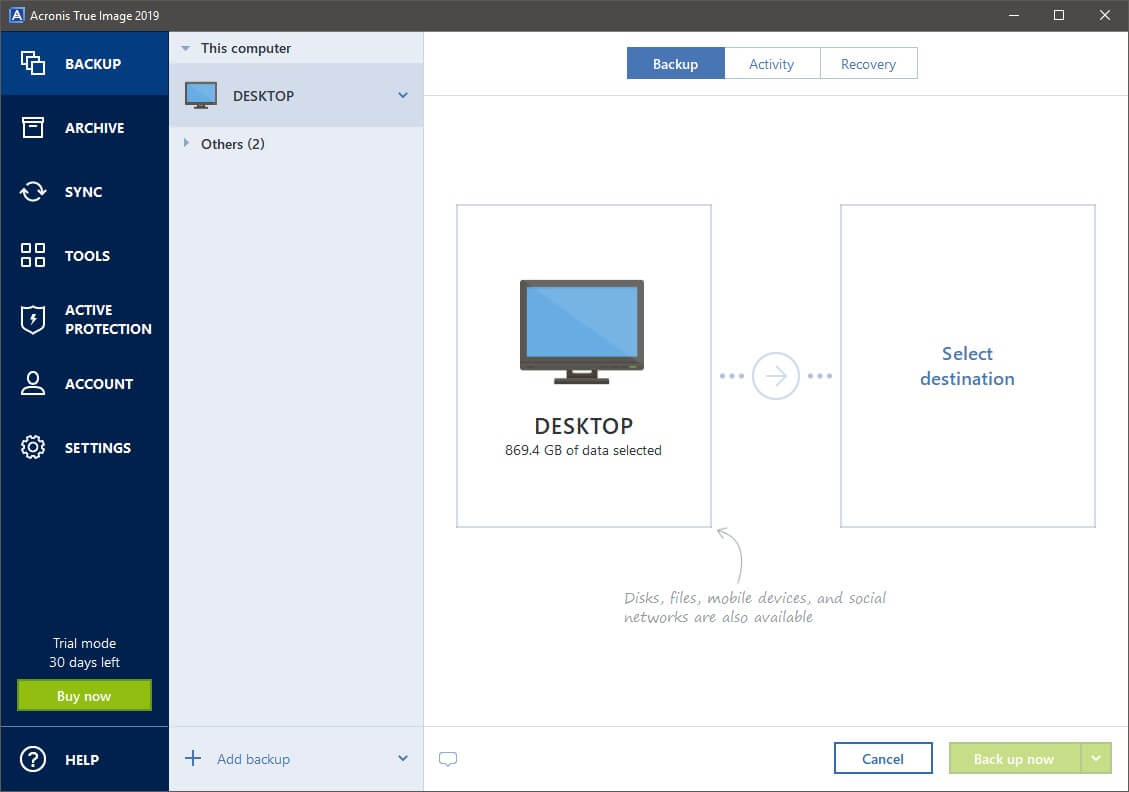
Konfiguriranje vaših sigurnosnih kopija iznimno je jednostavno, a Acronis je razbacao nekoliko brzih savjeta tijekom procesa u slučaju da nešto ostane nejasno. Jednostavno kliknite gumb 'Dodaj sigurnosnu kopiju', odaberite što želite sigurnosno kopirati i odlučite gdje će biti pohranjeno.
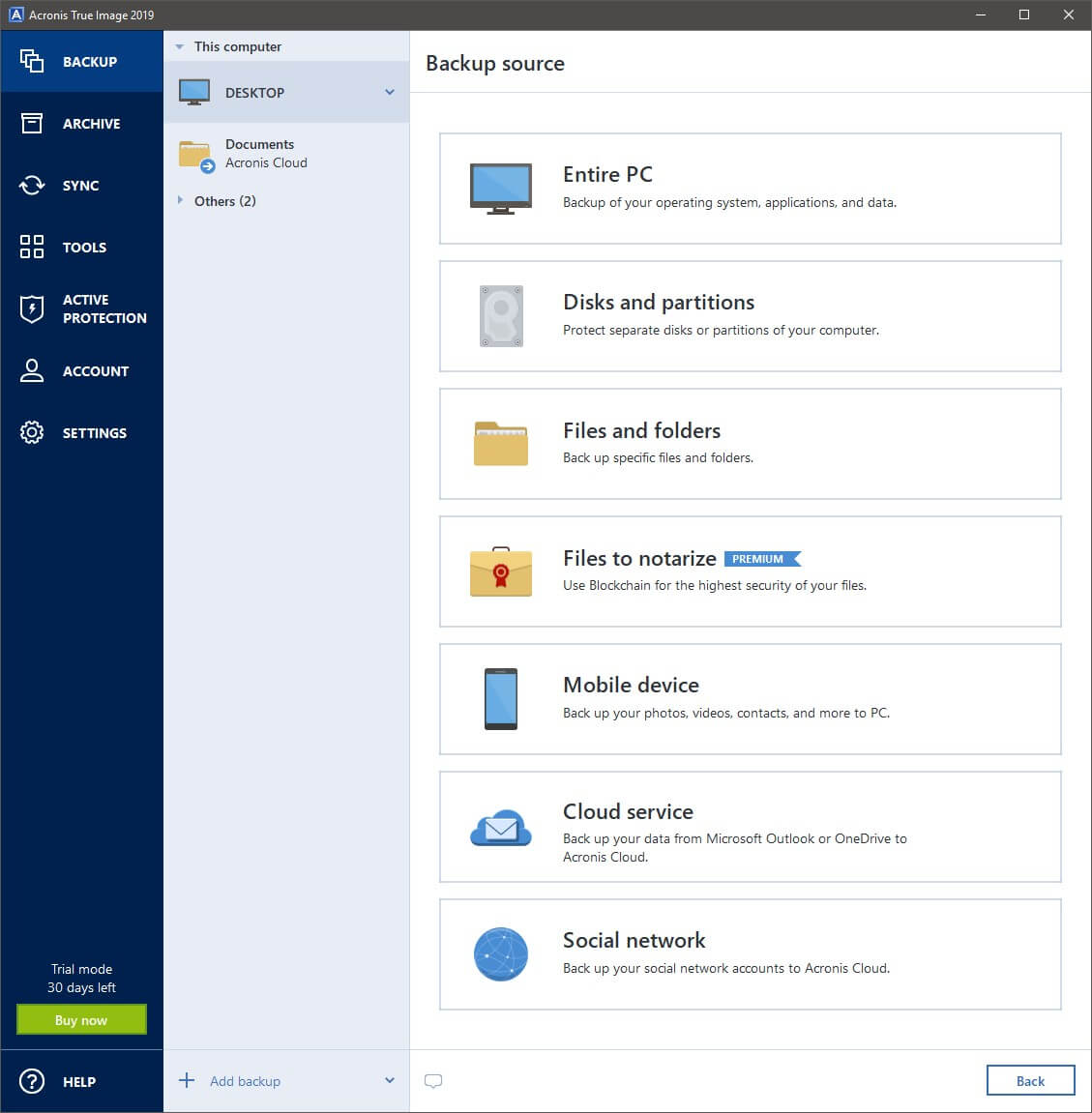
To je osnovni minimum potreban za izradu sigurnosne kopije, ali ako želite dobiti fensi s njim, možete zaroniti u dijaloški okvir Opcije nakon što odaberete izvor i odredište. Acronis je uključio ogroman raspon opcija, omogućujući vam nevjerojatan stupanj fleksibilnosti u načinu na koji je konfiguriran vaš sustav za sigurnosno kopiranje.

Prilagođeni rasporedi za sigurnosno kopiranje samo su jedna od opcija koje Acronis nudi.
Planiranje je vjerojatno najkorisnija od ovih naprednih značajki budući da je jedan od najvećih problema s kojima se većina korisnika susreće prilikom izrade sigurnosnih kopija zapravo sjećanje da ih uopće napravite. Budući da sve to možete automatizirati, nema razloga da kasnite sa svojim sigurnosnim kopijama. Čak možete dobiti od programa da vam šalje e-poruke o svim operacijama koje dovrši (ili, što je još korisnije, ne uspije dovršiti zbog malo prostora na disku).
Ako želite dobiti višespecifične za vaše metode sigurnosnog kopiranja, možete birati između niza shema sigurnosnog kopiranja koje vam omogućuju da prilagodite točno kako se vaše sigurnosne kopije stvaraju, balansirajući stvari poput verzija i prostora na disku prema vašim zahtjevima. Ako želite samo jednu sigurnosnu kopiju koja se svaki put mijenja, nema problema – ali sve druge sheme su složenije. Umjesto da ih ovdje kopate, korisna poveznica 'Koju shemu odabrati' vodi vas do odgovarajućeg odjeljka priručnika kako bi vam pomogla da donesete pravu odluku za svoju situaciju.
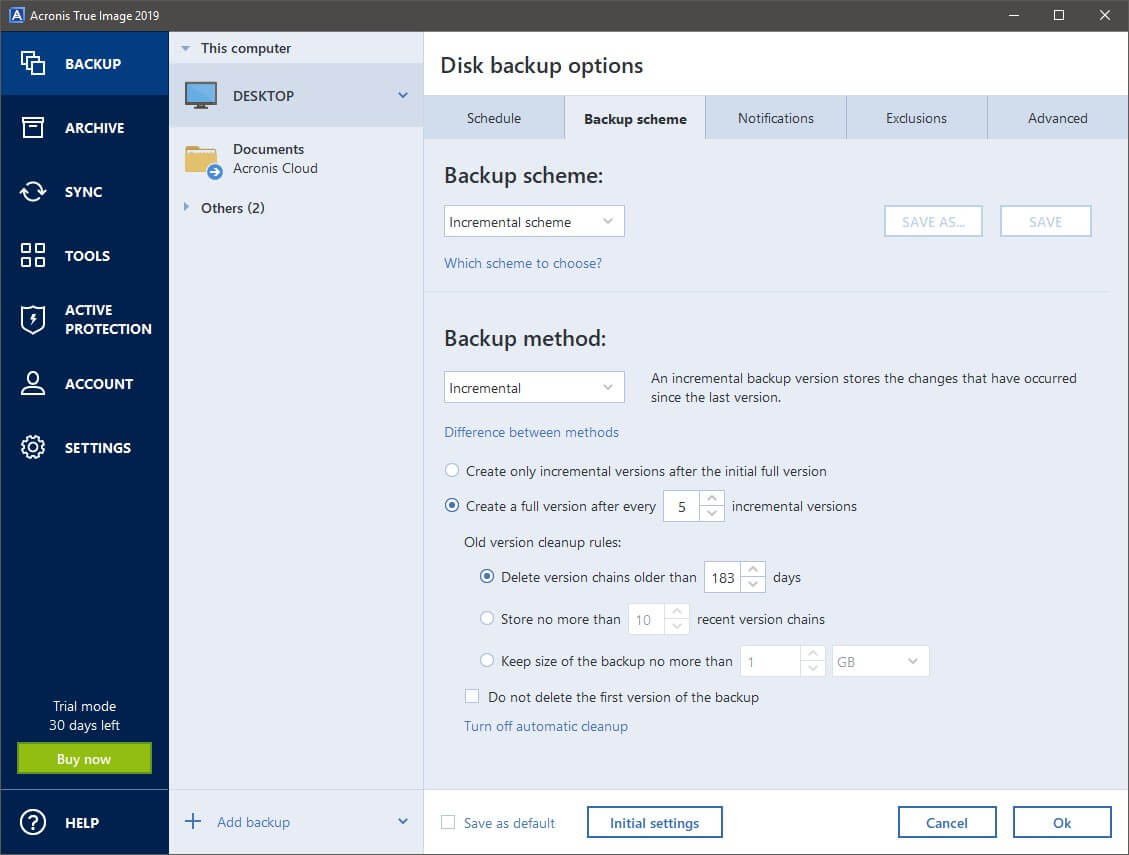
Napredni korisnici mogu poduzeti stvari korak dalje kopanjem po kartici Napredno, koja vam nudi opcije kao što su upravljanje kompresijom, zaštita lozinkom, automatsko dijeljenje za veličine optičkih medija i prilagođene naredbe za pokretanje prije i nakon pokretanja procesa sigurnosnog kopiranja.

Imam 1,5 Gbps optičku vezu, tako da nema isprike da Acronis Cloud sigurnosna kopija ovo radi sporo. Najveća brzina koju sam vidio bila je 22 Mbps – vrijeme je za ulaganje u više infrastrukture za vaše usluge u oblaku, Acronis!
Besplatna 30-dnevna probna verzija Acronis Clouda dostupna je novim korisnicima True Imagea, pa sam je brzo aktivirao i odlučio sam pokrenuti probnu sigurnosnu kopiju moje mape Dokumenti. Proces je jednostavan i gladak, ali nažalost, čini se da Acronis nije mnogo uložio u dobre veze za svoje usluge u oblaku. Možda sam malo razmažen superbrzim sadržajemmreže za isporuku koje koriste usluge kao što su Steam i Adobe, ali navikao sam na mogućnost prijenosa velikih količina podataka vrlo brzo, a ovo se čini kao savršena aplikacija za brze veze.
Dodatne značajke sigurnosnog kopiranja
Osim sigurnosnog kopiranja datoteka na vašem lokalnom računalu, Acronis također nudi mogućnost sigurnosnog kopiranja vaših mobilnih uređaja pomoću Acronis Mobile aplikacije. Nisam siguran je li ovo doista korisna značajka budući da i Android i iOS uređaji već imaju izvrsne sustave sigurnosnog kopiranja, ali ako želite upravljati svime na jednom mjestu, ovo radi posao.
Primijetio sam da su mnoge recenzije Acronis Mobile aplikacije u Trgovini Google Play izrazito negativne i trenutno ima više recenzija s 1 zvjezdicom nego s 5 zvjezdica. Nisam naišao niti na jedan od problema s kojima se susreću ti korisnici, ali možda biste se trebali držati ugrađenih značajki sigurnosnog kopiranja koje pružaju Apple i Google radi sigurnosti.
Prvi put kad sam pokušao konfigurirati sigurnosnu kopiju računa društvenih medija, naišao sam na mali problem – jedina dostupna usluga bila je 'Microsoft Office 365', na koju nisam čak ni pretplaćen, a očito nije društvena mreža. Nažalost, pokazalo se da je Acronis u procesu postupnog ukidanja svoje značajke sigurnosnog kopiranja društvenih medija, unatoč činjenici da tu opciju još uvijek uključuju u sam program. Gubitak ove značajke nije kršenje dogovora, ali jestčini se nepotrebno zbunjujućim za nove korisnike. Više o razlozima ove odluke možete pročitati ovdje.
Active Protection & Dodatni alati
Jedna od Acronisovih velikih prodajnih prednosti za True Image je njihova 'Aktivna zaštita', koja sprječava ransomware da vas zaključa u vašim datotekama i sigurnosnim kopijama. Ako ne znate što je ransomeware, smatrajte se sretnikom - to je posebna vrsta zlonamjernog softvera koji šifrira vaše datoteke i sigurnosne kopije i zahtijeva plaćanje (obično u obliku Bitcoina) kako bi osigurao ključ za dešifriranje. Ova vrsta zlonamjernog softvera postaje sve češća i mnoge poznate tvrtke, pa čak i općinske vlasti, imale su problema s njim.
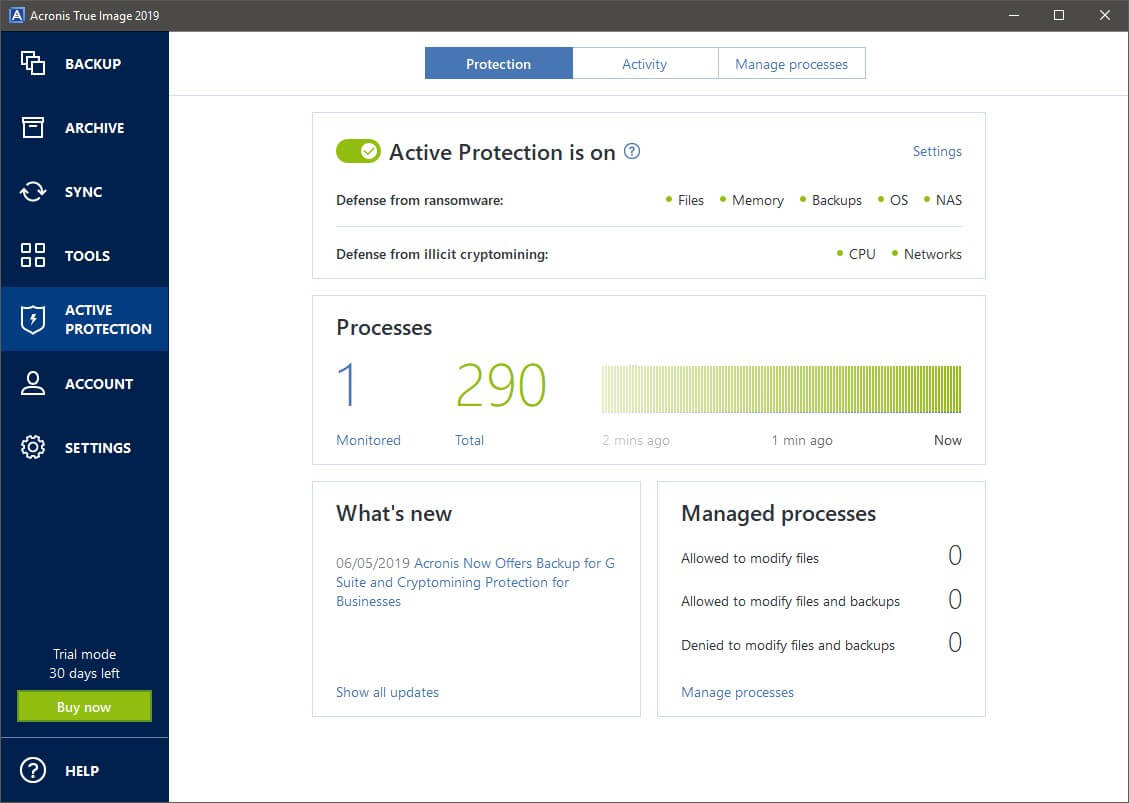
Jedini potencijalno opasan proces koji je identificiran bila je zapravo Asusova usluga pozadinskih obavijesti za moju matičnu ploču, jednostavno zato što joj se nisu potrudili osigurati pouzdani certifikat.
Drugi dio Active Protectiona ima mi malo manje smisla, jednostavno zato što nisam siguran zašto je uključen u rezervnom programu. Odnosi se na još jednu novu vrstu zlonamjernog softvera koji otima CPU ili GPU vašeg računala za rudarenje kriptovalute (izvodeći mnogo složenih matematičkih operacija) bez vašeg pristanka. Ako je vaš sustav zaražen ovakvim zlonamjernim softverom, vidjet ćete da se vaš stroj usporava dok se vaše računalo bori s velikim računalnim opterećenjem. To je koristan dodatakza bilo koji sustav, ali i dalje se čini kao da pripada sigurnosnom paketu protiv zlonamjernog softvera, a ne alatu za sigurnosno kopiranje.
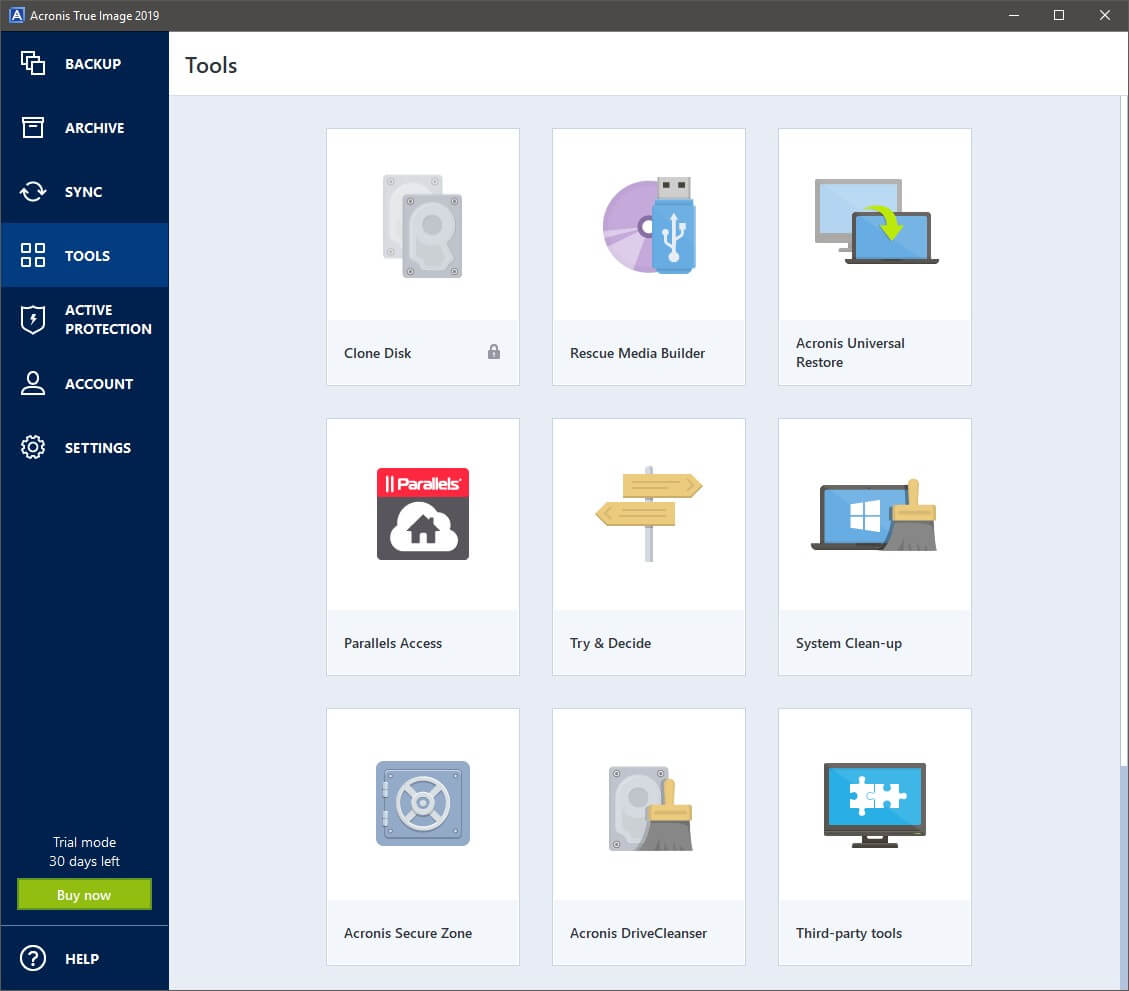
Pored ovih značajki, Acronis ima širok raspon dodatnih sistemskih uslužnih programa koji može vam pomoći s vašim potrebama za sigurnosnom kopijom. Možete kreirati diskove za spašavanje, očistiti svoj pogon i sustav i stvoriti posebne sigurne particije na svojim pogonima. Možda je najzanimljiviji alat ‘Try & Decide', koji djeluje kao neka vrsta moćne značajke vraćanja sustava. Možete ga uključiti, isprobati novi i potencijalno zlonamjerni softver ili web stranice, a to će vam omogućiti da odmah vratite svoje računalo u isto stanje u kojem je bilo prije nego što ste omogućili alat, za slučaj da nešto pođe po zlu. Nažalost, iznenađujućom brzinom troši prostor na disku, tako da je pomalo ograničen u pogledu svoje funkcionalnosti, ali jedan je od jedinstvenijih alata koje sam ikada vidio.
Najkorisnija dodana značajka je Rescue Media Builder, koji vam omogućuje stvaranje USB uređaja za podizanje sustava za vraćanje vašeg operativnog sustava i datoteka ako se dogodi ono najgore i vaš glavni sistemski pogon potpuno otkaže. U svijetu u kojem većina ljudi kupuje računala s unaprijed instaliranim OS-om, Microsoft i Apple prestali su nuditi pogone za instalaciju operativnog sustava prema zadanim postavkama na način na koji su to činili prije. Ako imate pogon za spašavanje, zaštićeni ste i možete se vratiti na posao što je brže moguće.
AcronisAlternative True Image
Paragon Backup & Oporavak (Windows, 29,95 USD)
Po malo razumnijoj cijeni, Paragon Backup & Oporavak nudi malo više osnovnih funkcija sa korisnički prilagođenim sučeljem. Glavni element koji mu nedostaje je mogućnost sigurnosnog kopiranja na uslugu u oblaku, iako podržava sigurnosno kopiranje na mrežni pogon za dodatnu sigurnost.
Carbon Copy Cloner (Mac, 39,99 USD)
Ovaj još nisam osobno testirao, ali moj kolega Adrian izabrao ga je kao pobjednika u svojoj preglednoj recenziji najboljeg softvera za sigurnosno kopiranje za Mac. Sigurnosne kopije za pokretanje sustava, inkrementalne sigurnosne kopije, snimke datoteka i visoko prilagodljivo zakazivanje kombiniraju se kako bi napravili odlično rješenje za sigurnosno kopiranje ako Acronis nije po vašem ukusu. Tu je i besplatna probna verzija od 30 dana tako da možete sami dati probni rad da vidite je li to pravo rješenje za vas.
AOMEI Backupper (Windows, besplatno)
Unatoč činjenici da se radi o besplatnom programu glupog imena, radi puno bolje nego što biste očekivali. Nema nikakve dodatne uslužne programe sustava ili zaštitu od ransomwarea, ali s lakoćom rješava osnovne sigurnosne kopije. Ako imate mnogo Windows strojeva za zaštitu, možete uštedjeti mnogo novca na licenciranju isprobavanjem Backuppera.
Windows Backup / Time Machine (besplatno)
Nikad nisam razumio zašto operativni sustavi nemaju više

